
【無料ツールCanva】結婚式プロフィールムービー制作してみた!
皆さま無料ツールのCanvaはご存知ですか?
プレ花嫁には強い味方の無料ツールです!
何かがすごいのか?結婚式のペーパーアイテムのデザインが全てこのツールでできちゃうんです!
今回はCanvaを使ってムービーを作る方法をご紹介いたします!
■ 制作ムービー
こちら無料ツールで制作できます!
通常は動画制作ソフトを購入したりダウンロードしたりとめんどくさいですよね?
こちらはオンラインで制作が可能です♫
なのでPCで編集したものをスマホで再編集したり、
新郎様・新郎様でアカウントを共有すれば両方から編集ができます!
■ 制作方法
・イラスト入れ替え方法
【画像解説】
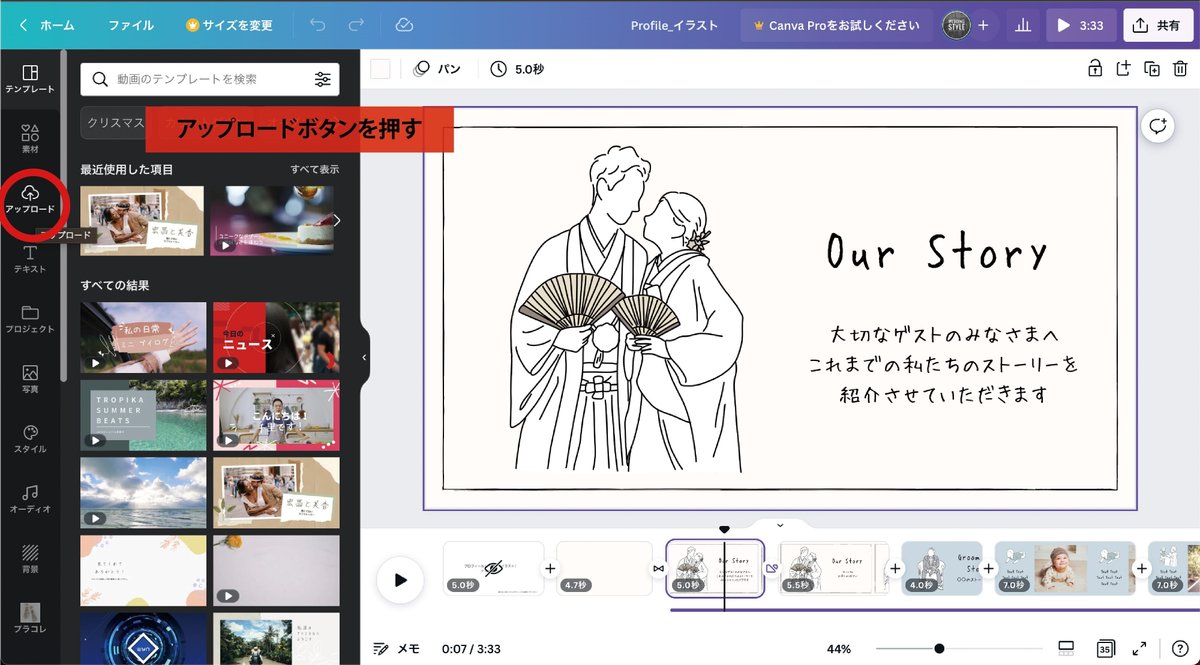
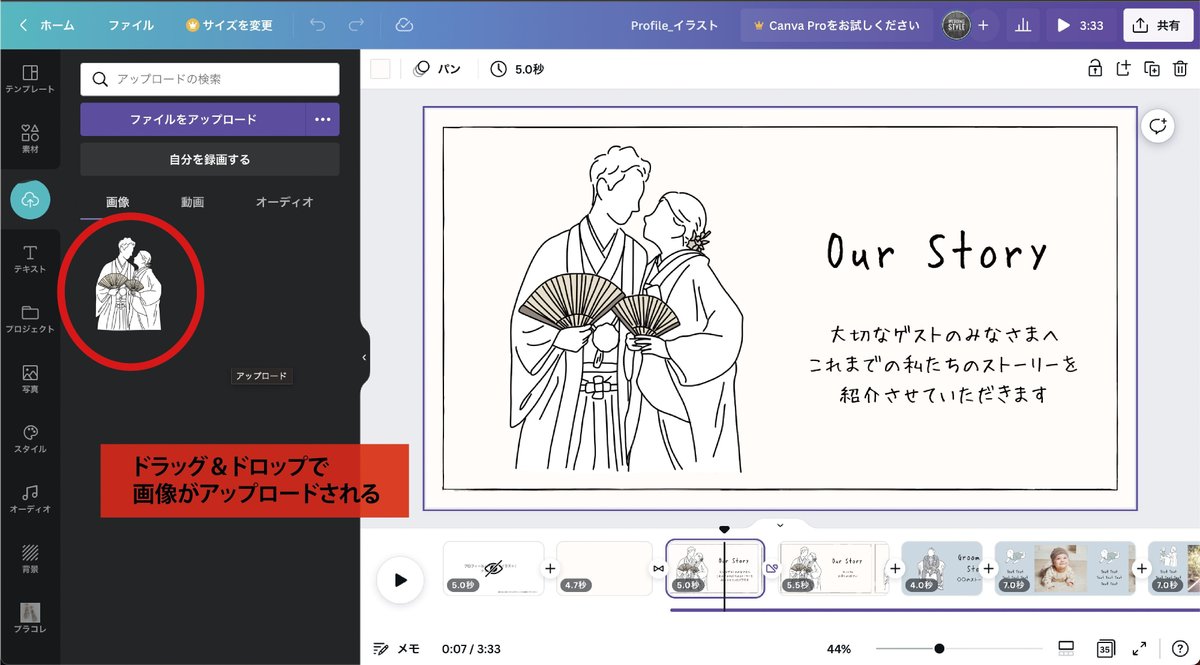
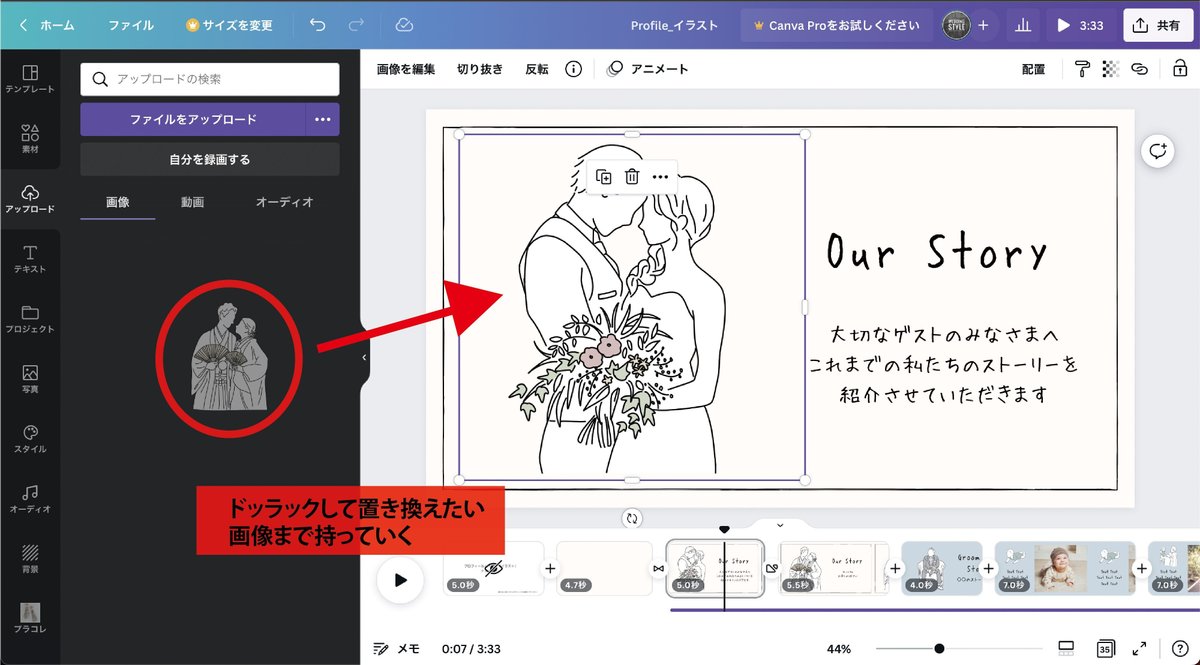
・画像入れ替え方法
【画像解説】
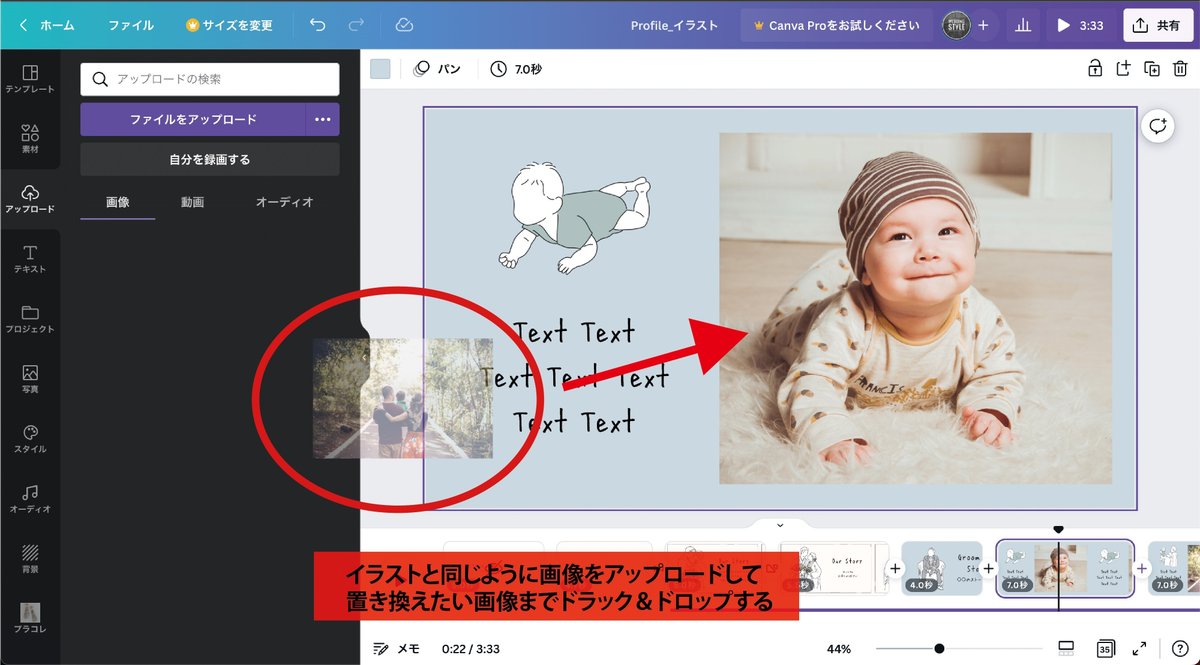
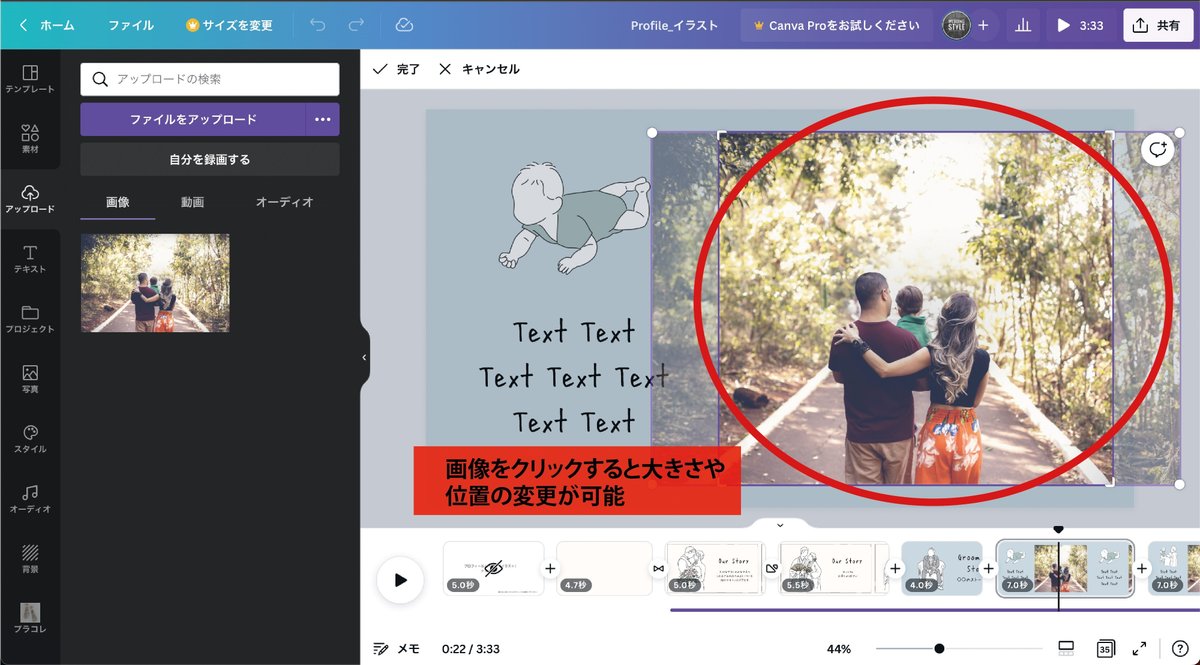
・文字変更方法
【画像解説】
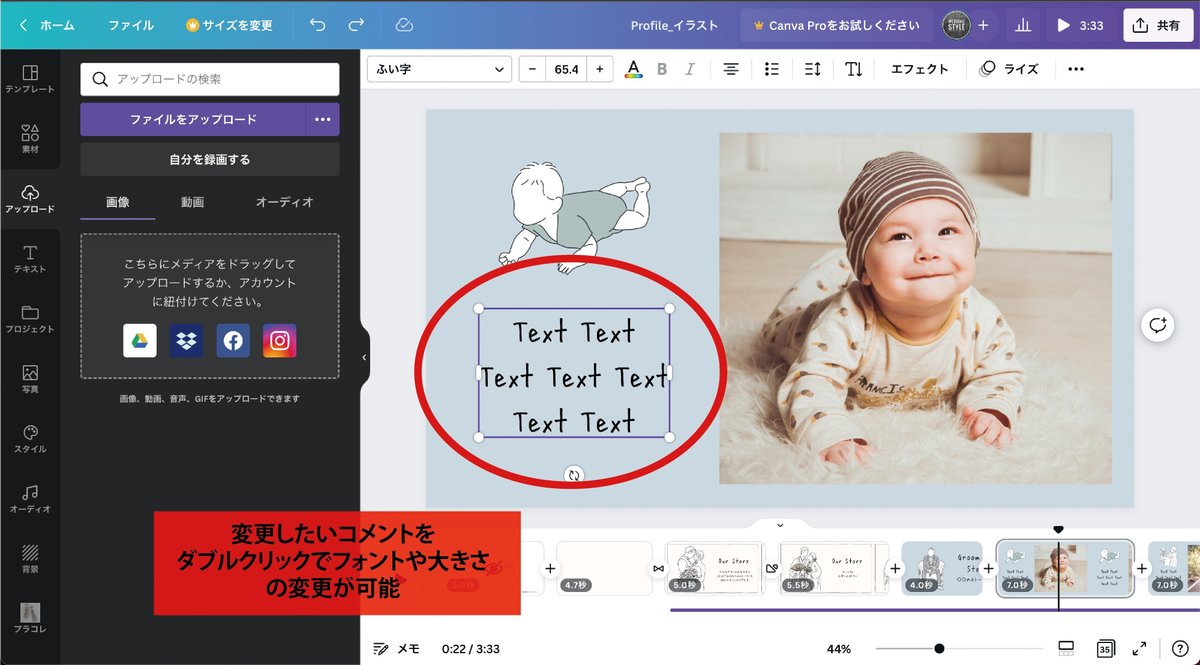
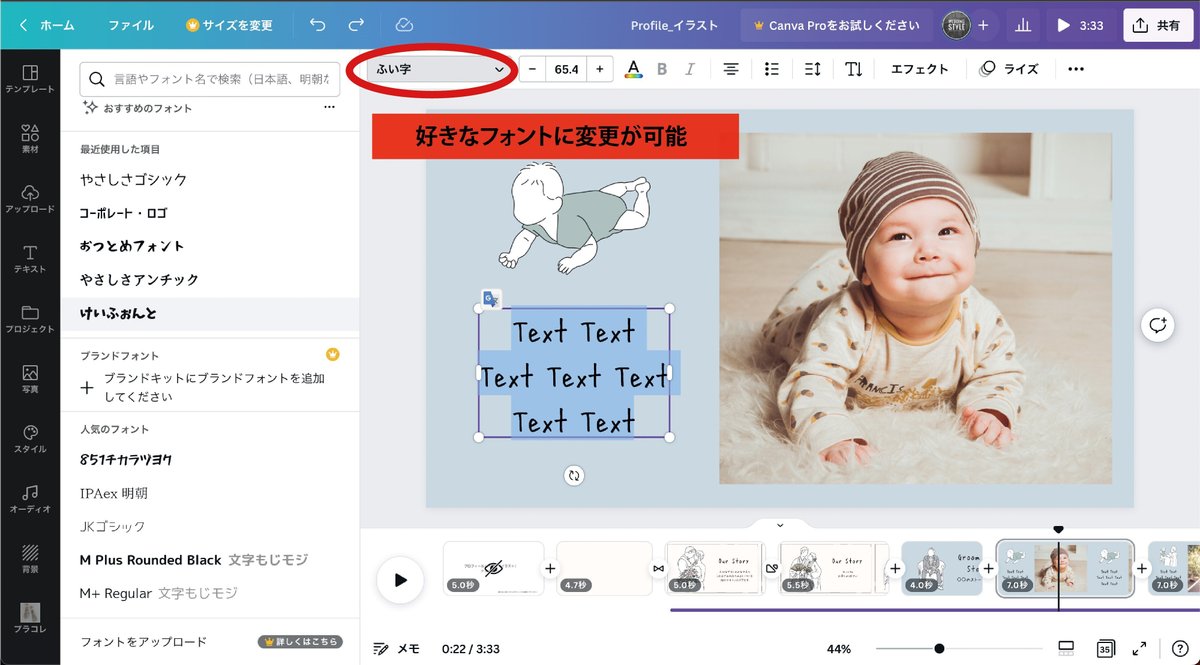
・背景カラー変更方法
【画像解説】
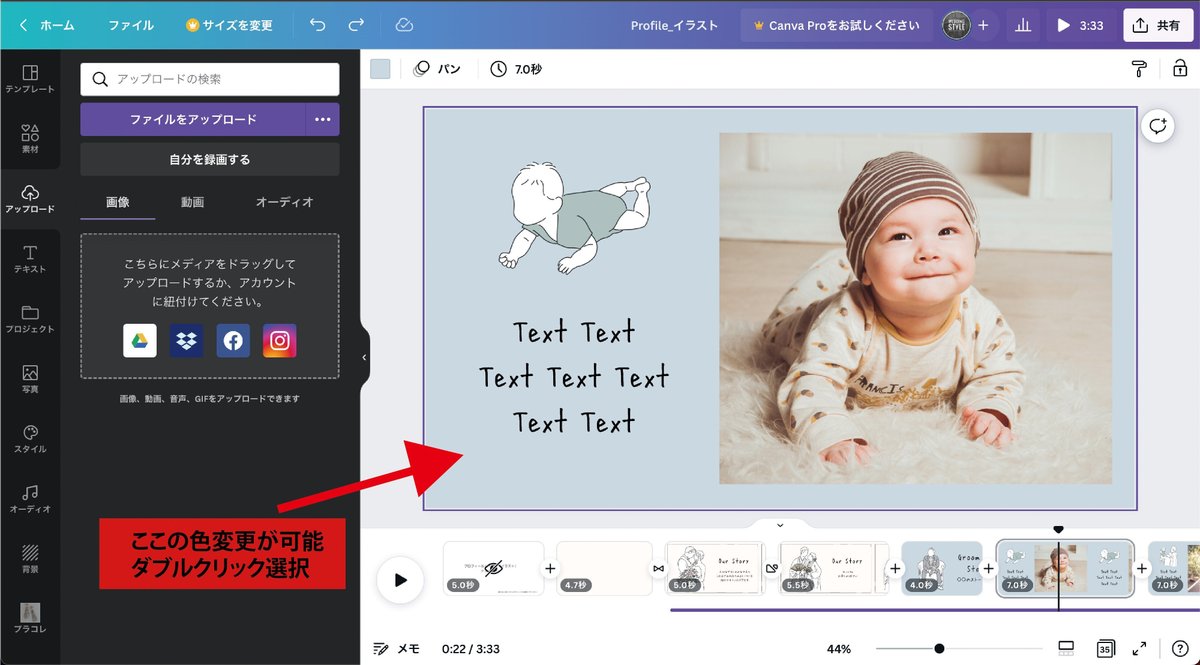
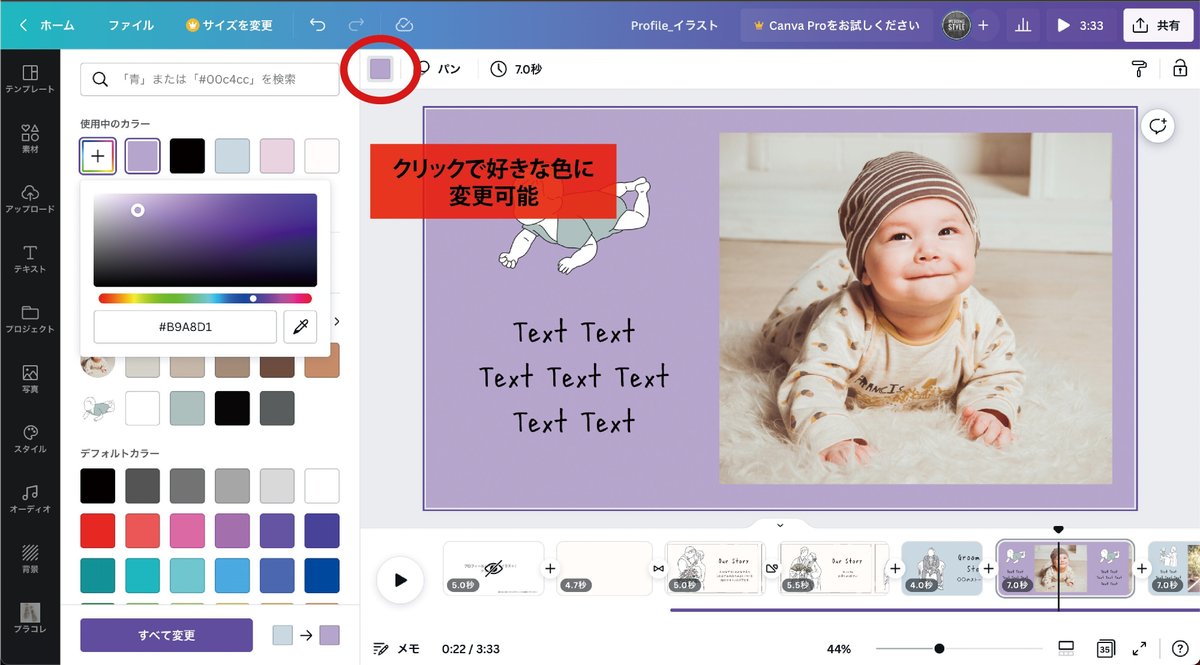
・スライド枚数変更
【画像解説】
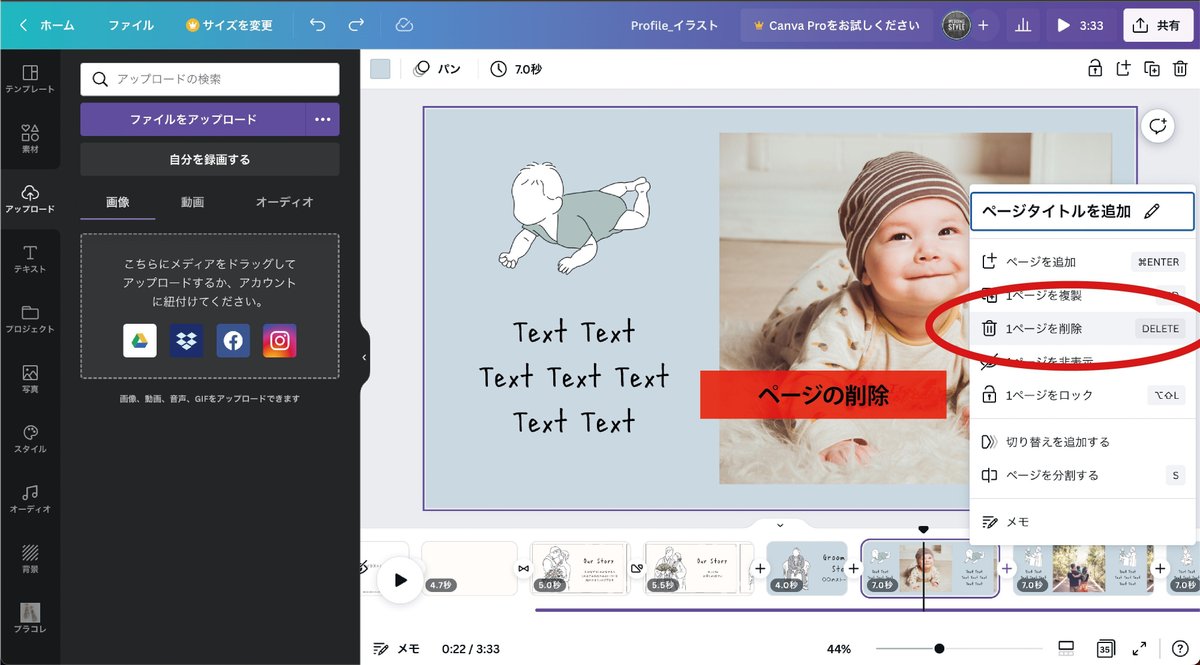
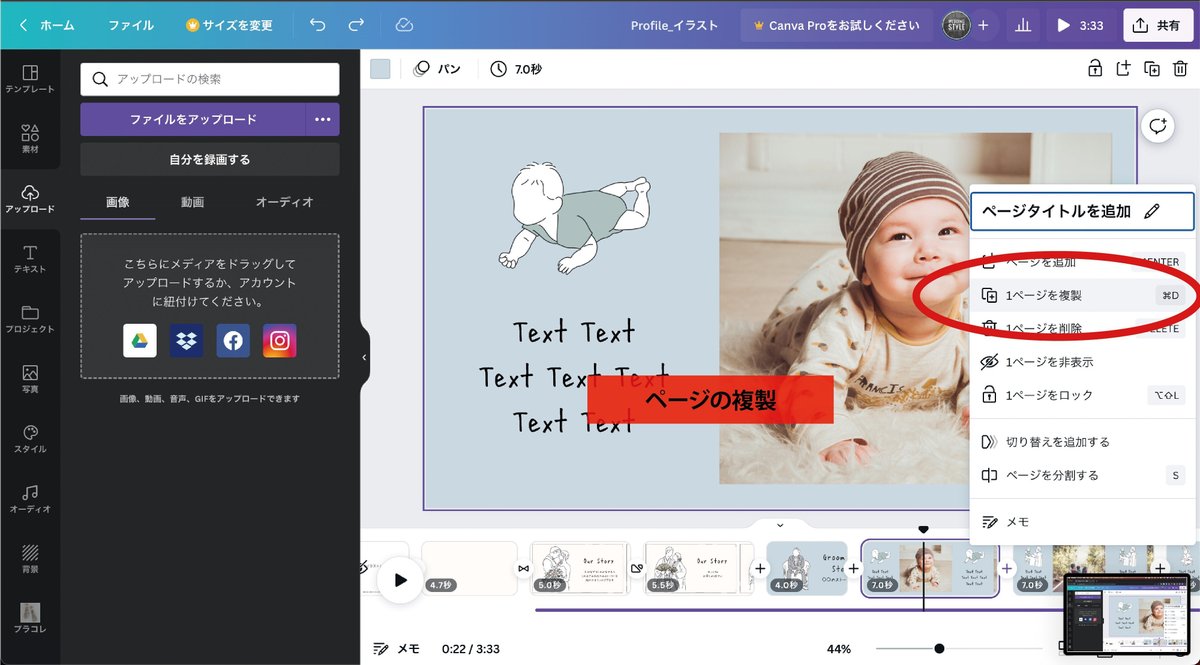
・音楽挿入変更
【画像解説】
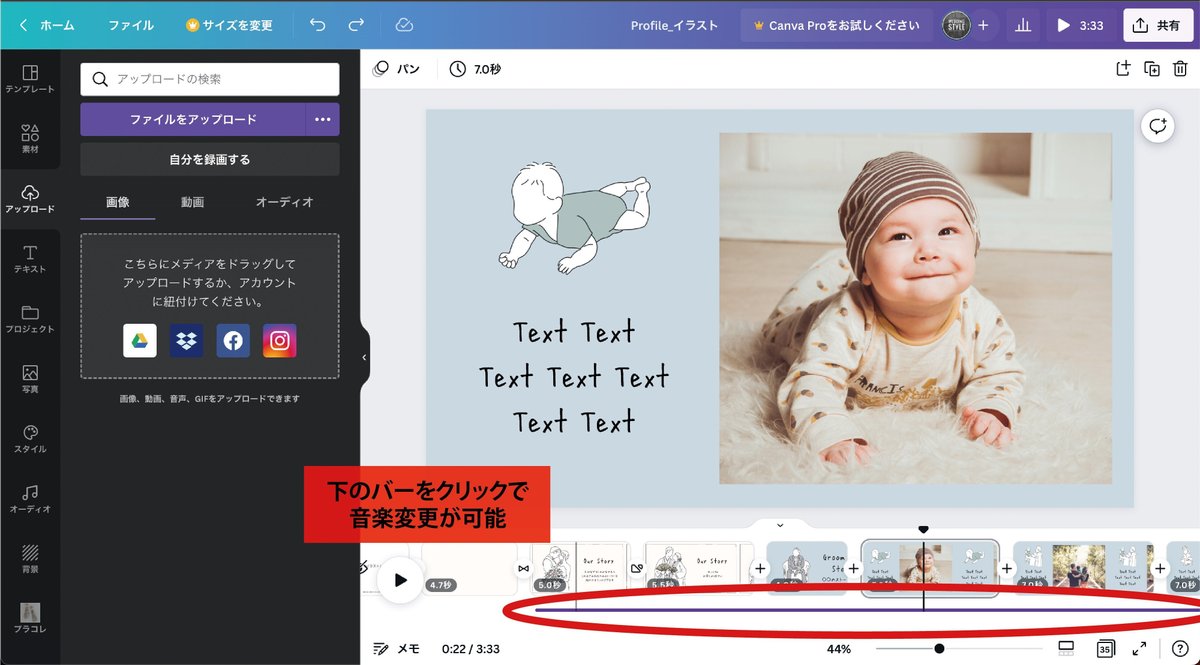
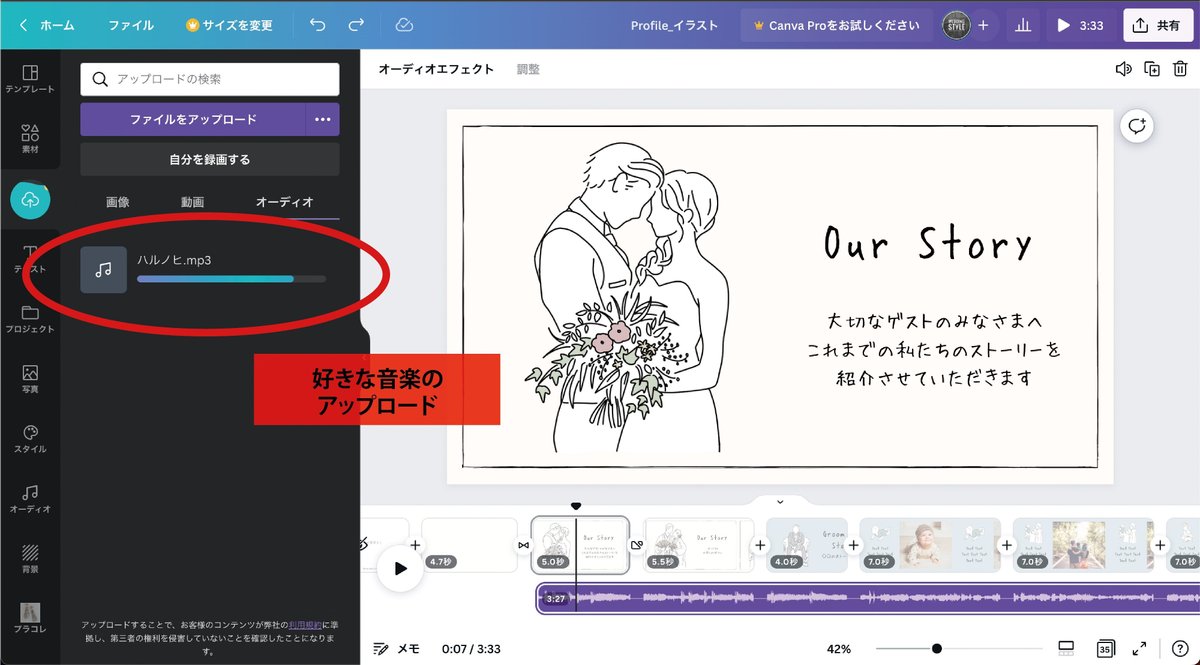
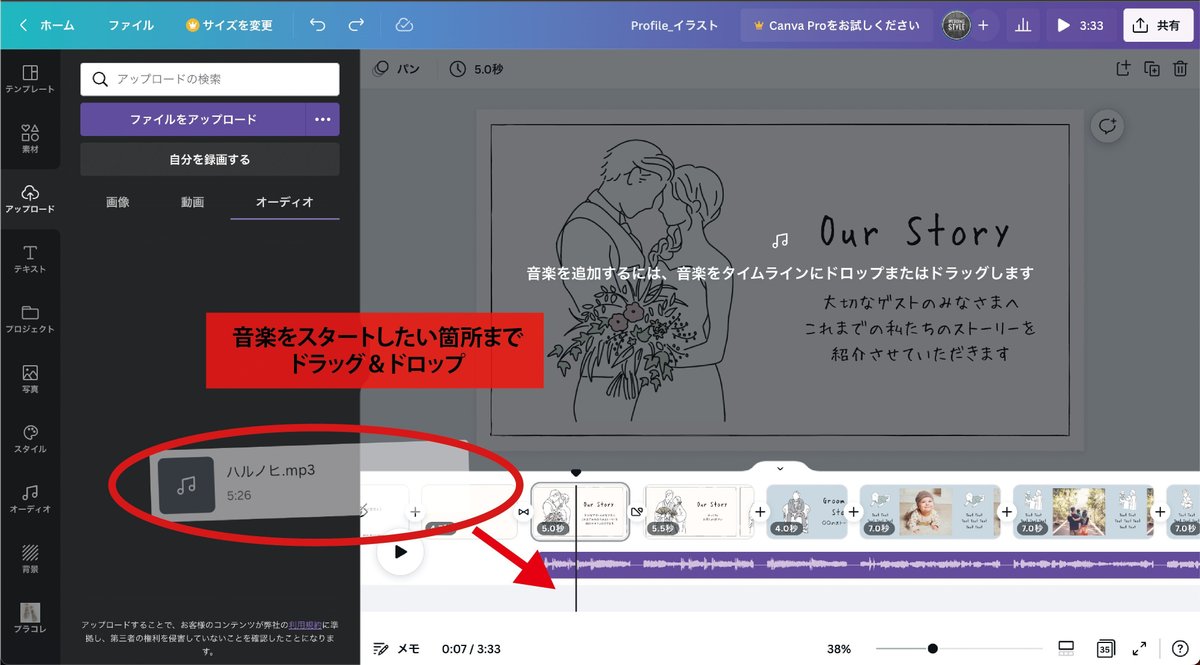
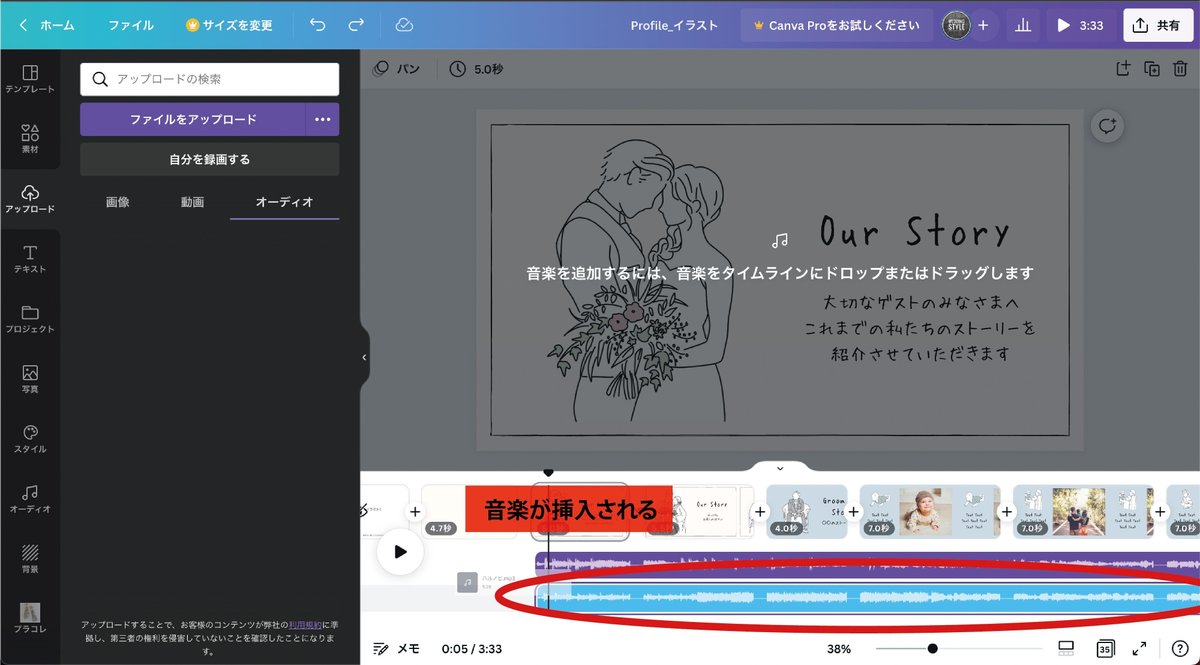
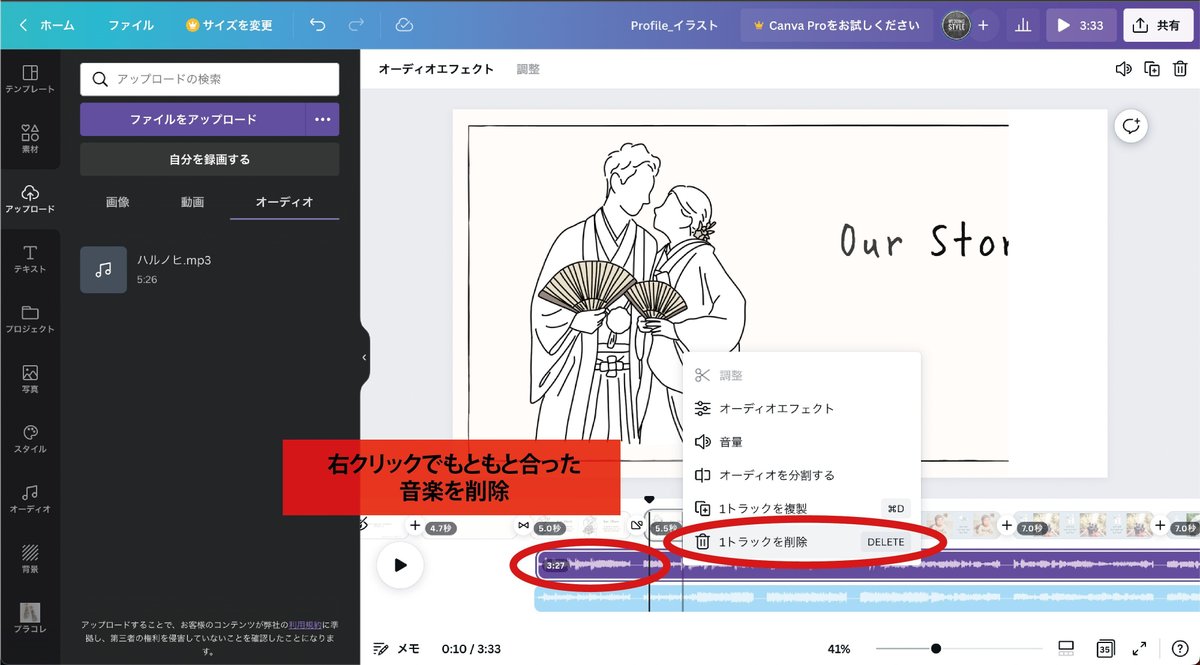
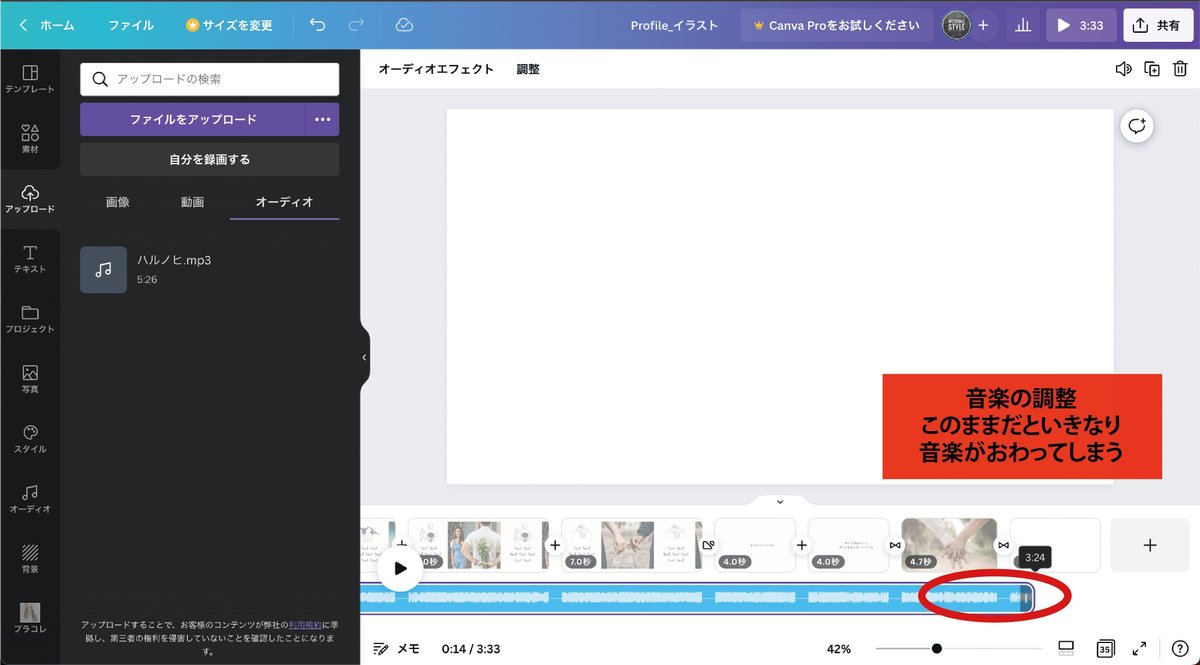
これの作業では新郎・新婦・2ショットと音楽を3曲使用したいときに使える
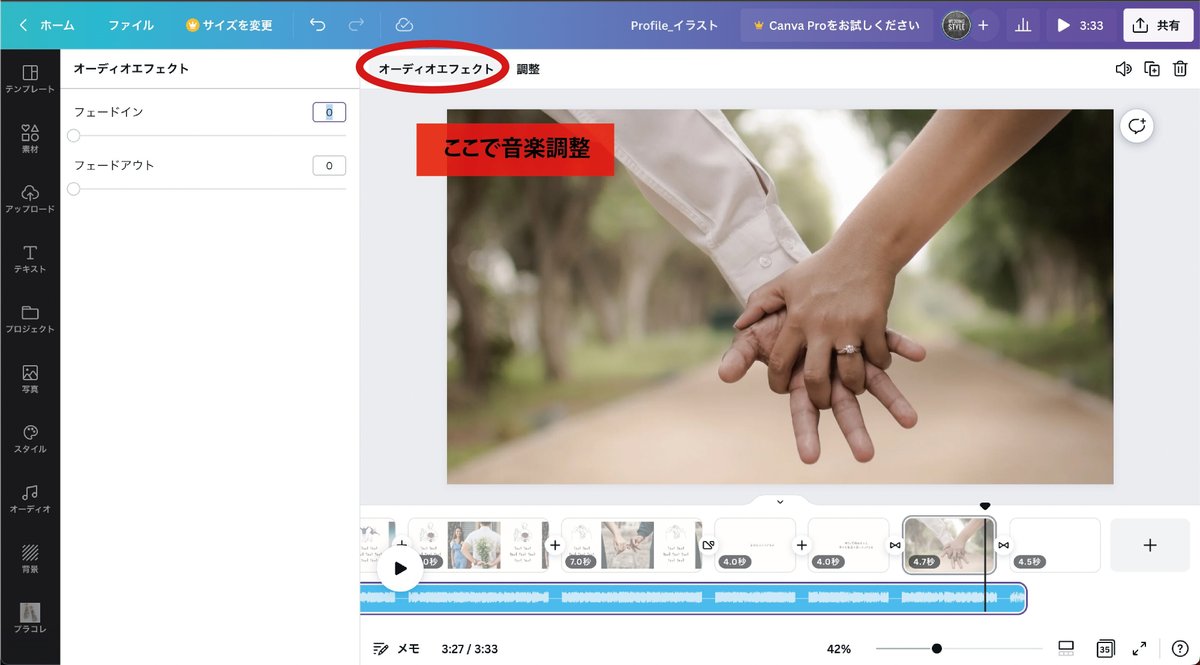
オーディオエフェクトをクリック
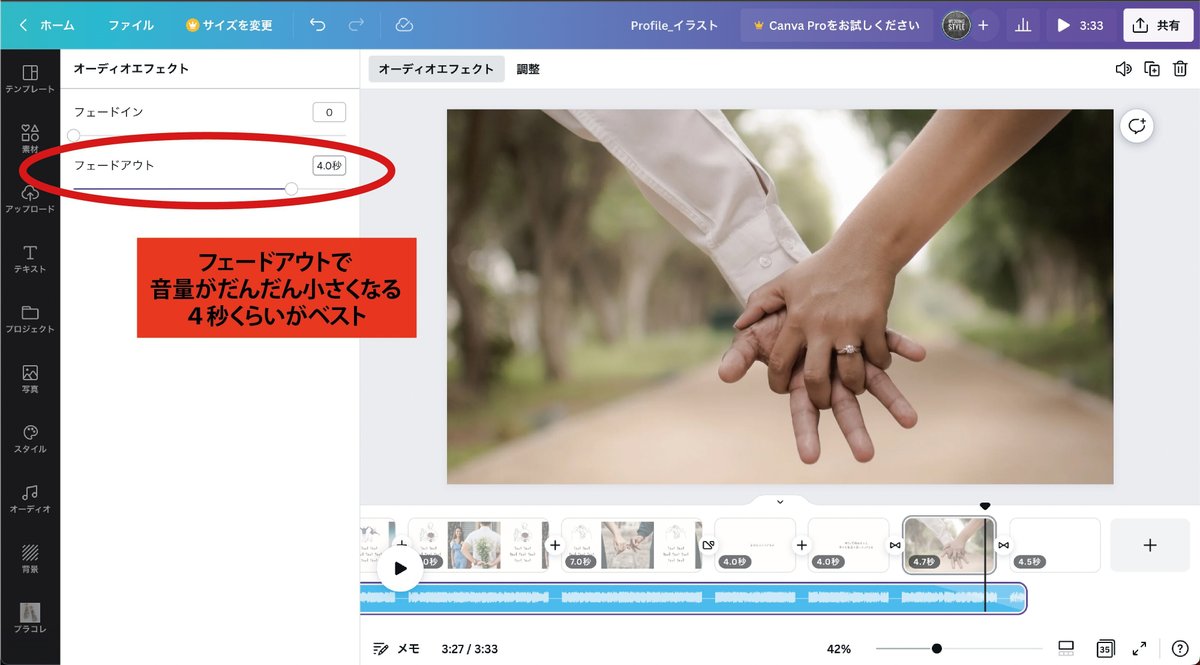
・mp4書き出し方法
【画像解説】
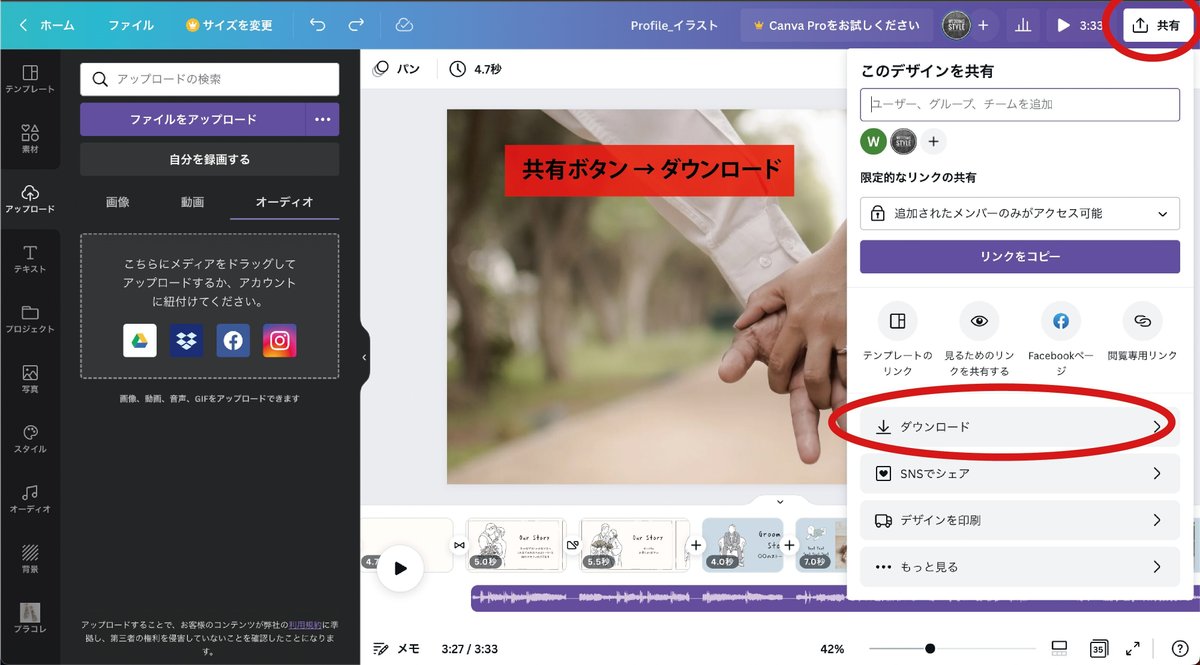
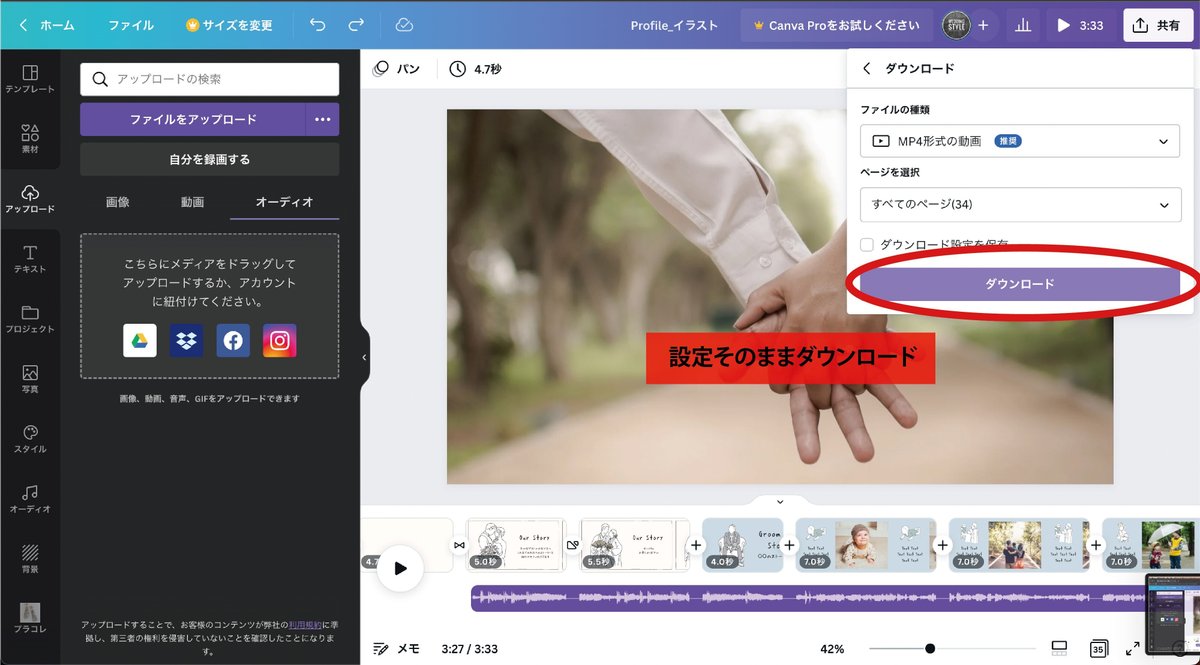
・画面比率4:3設定方法
【画像解説】
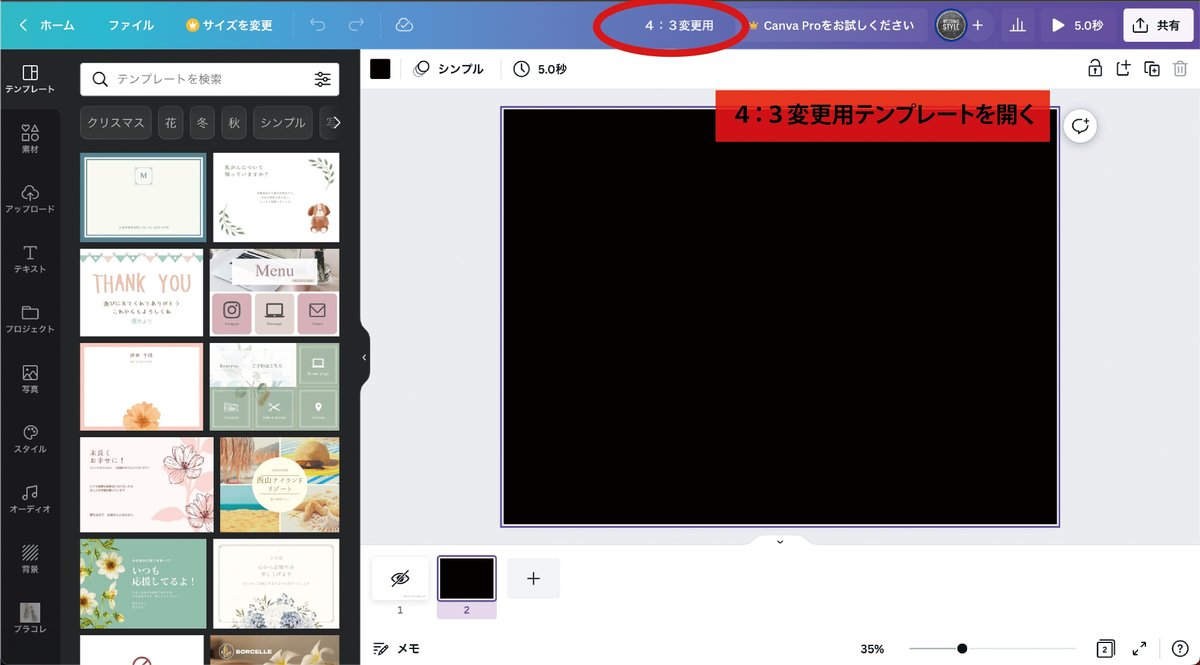
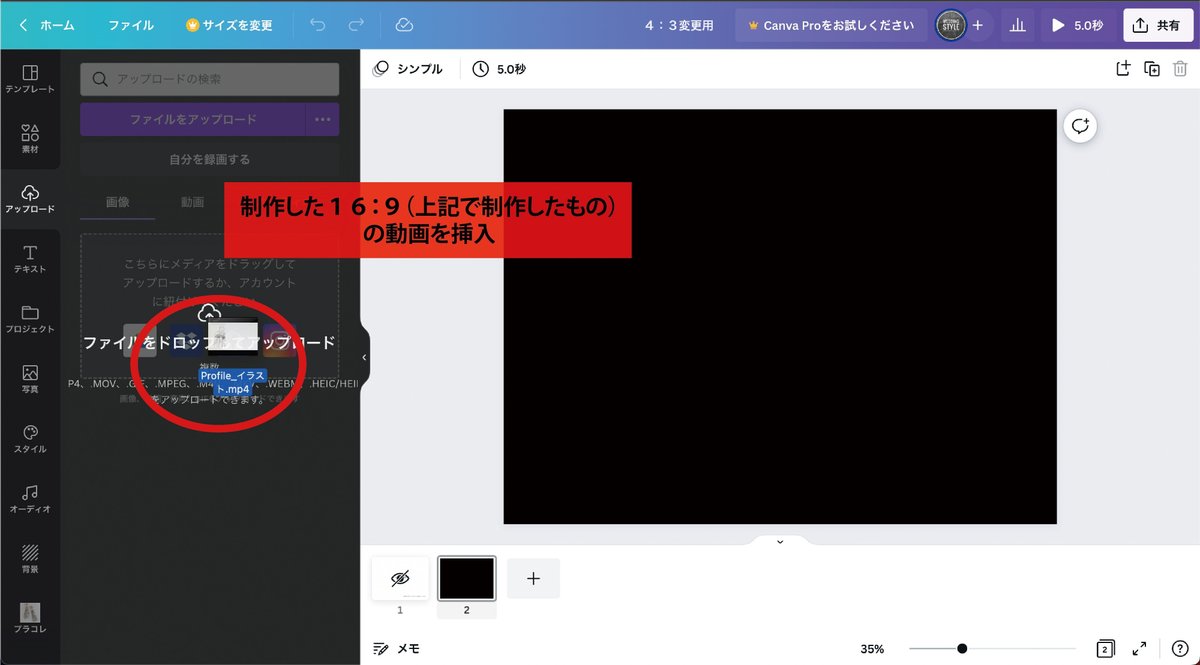
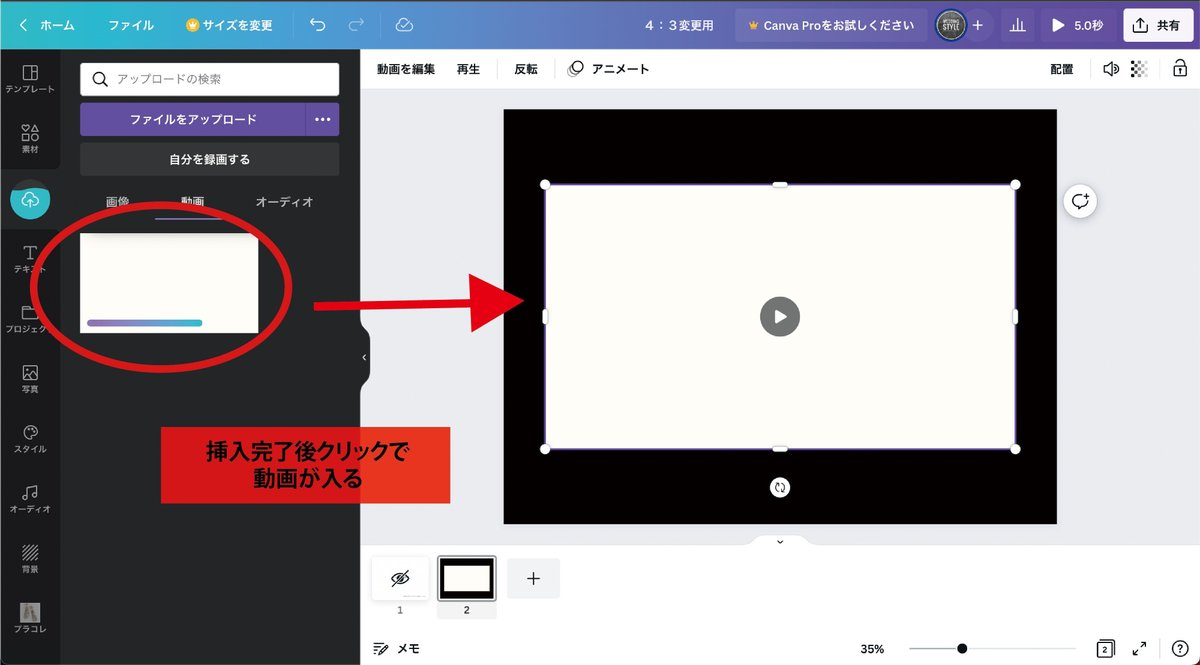
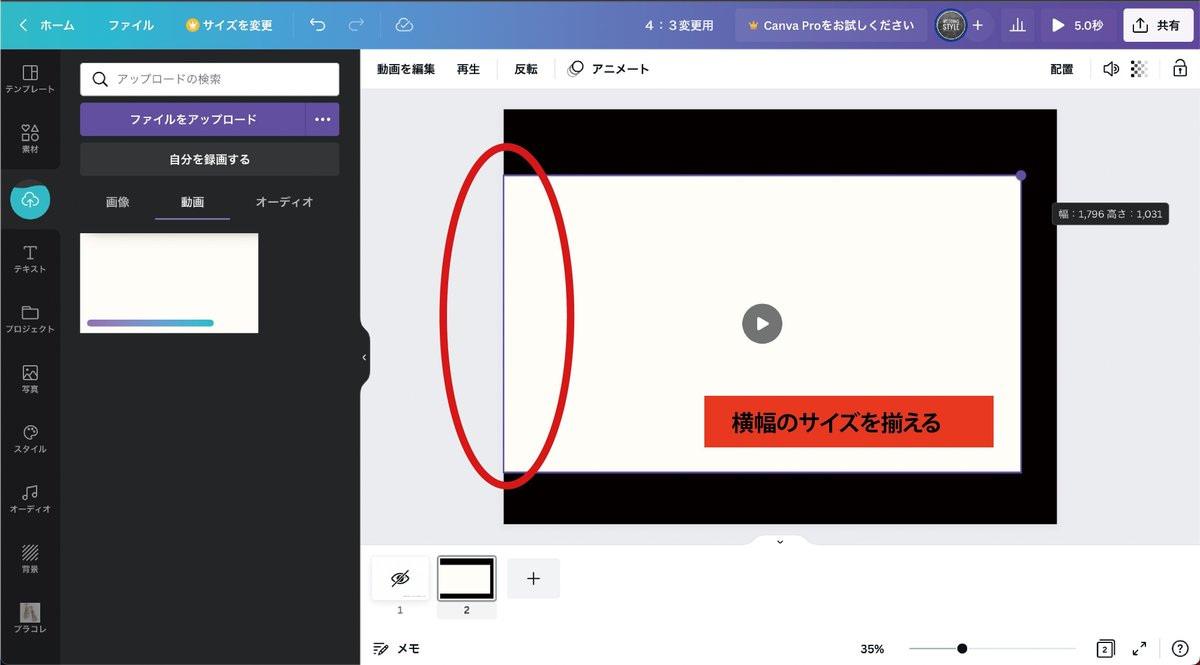
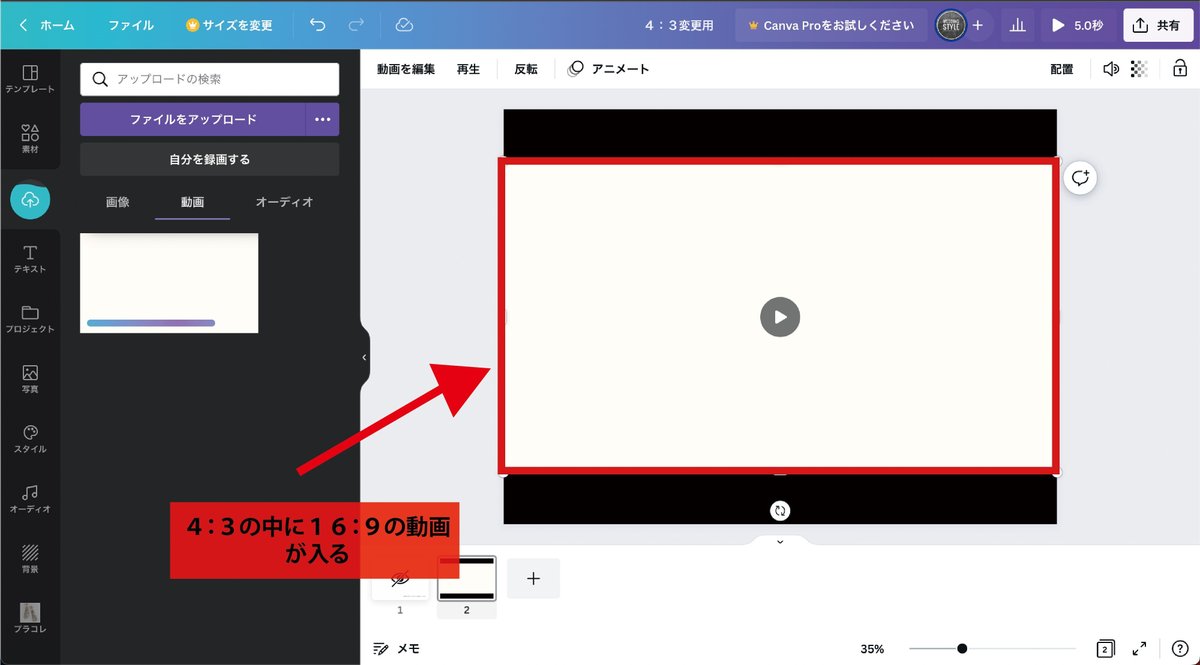
これを書き出せば4:3の動画が完成する
■ テンプレート(有料)はこちら
■ 期間限定で通常販売価格から1000円引き
上記のリンクではなく、以下の記事を購入して頂くと
テンプレートのURLをお渡しいたします。
この記事が気に入ったらチップで応援してみませんか?

